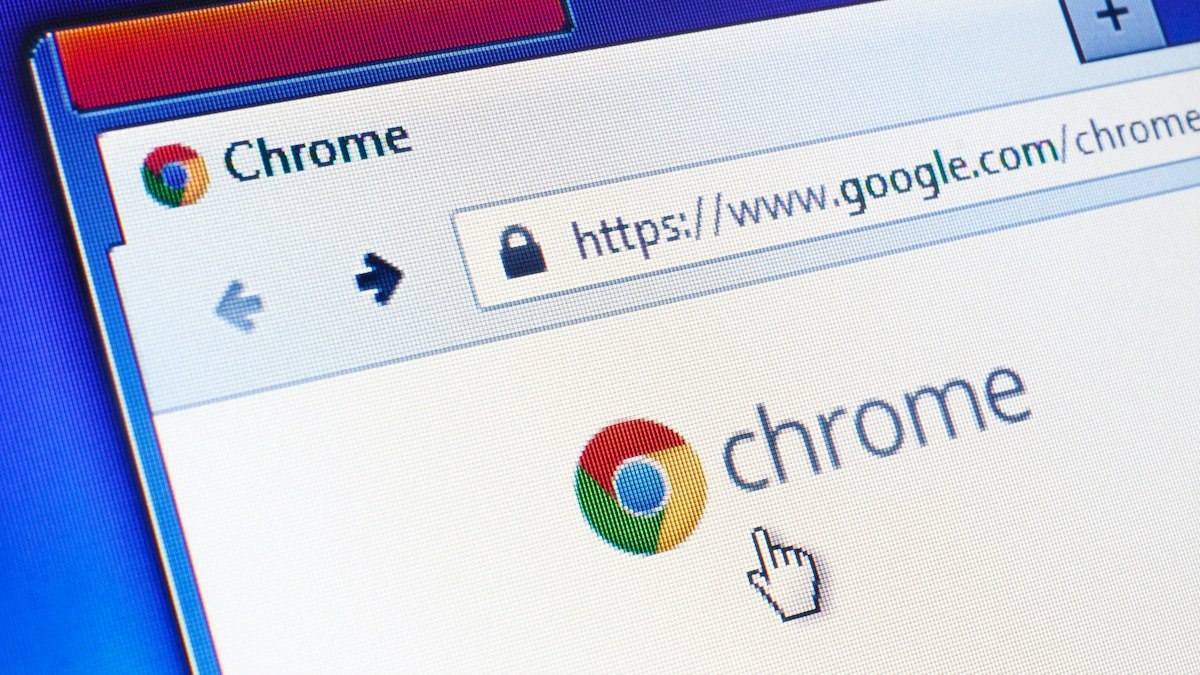
Ti hanno suggerito di provare con una rimozione approfondita dei dati inutili del tuo browser per migliorare la navigazione, ma non sai come fare? Su MisterGadget.Tech ti forniamo una guida completa per pulire la cache e i cookie su Google Chrome.
Indice
Pulire la cache e cancellare i cookie è come fare un reset del tuo browser. È un’operazione semplice che può risolvere molti problemi comuni e migliorare la tua esperienza di navigazione. Vediamo insieme perchè e cosa sono i dati che puoi cancellare sul tuo browser.
Cosa sono i dati inutili sul browser
I dati inutili sui browser, spesso indicati come “cache” e “cookie”, sono file temporanei che il tuo browser salva sul tuo dispositivo per migliorare l’esperienza di navigazione. I cookie sono file che vengono memorizzati sul tuo computer dai siti Web che visiti e che possono servire nel momento in cui effettuerai una nuova “esperienza di navigazione” velocizzandola personalizzando l’esperienza utente. Tra questi dati possiamo trovare ad esempio il tuo nome utente o la tua password scelta per quel sito Web specifico.
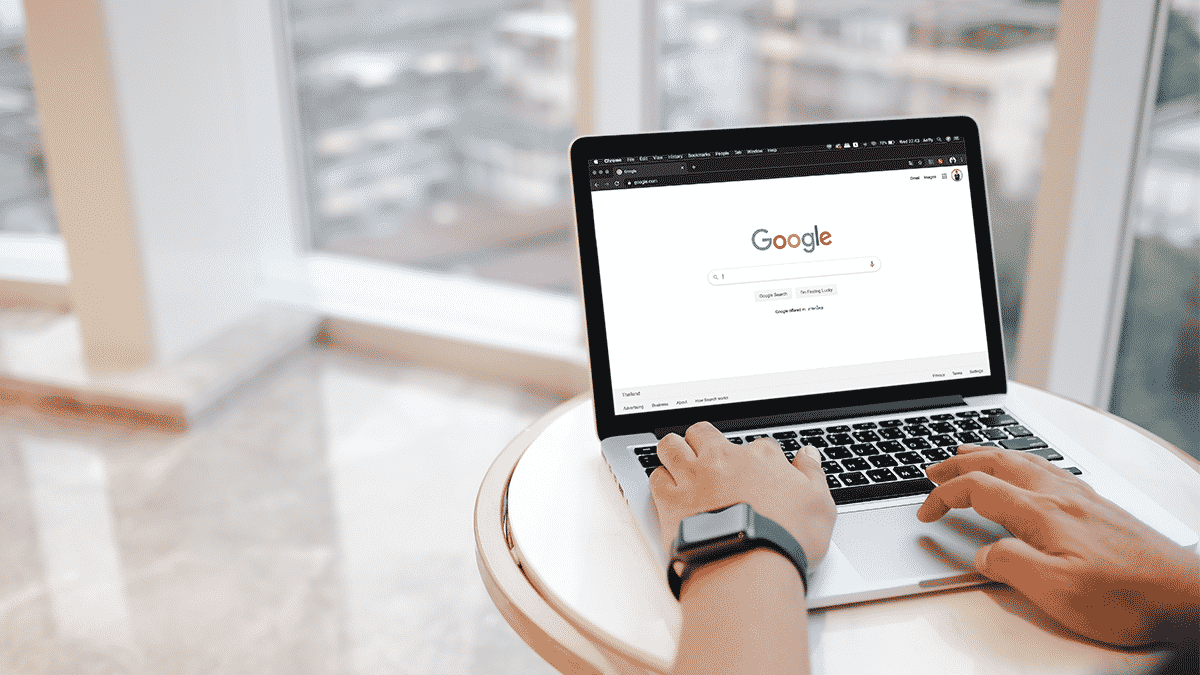
Immagina invece la cache come una piccola libreria temporanea. Quando visiti un sito web, il browser “memorizza” alcune parti di quella pagina (immagini, script, fogli di stile) in questa libreria. La prossima volta che visiti lo stesso sito, il browser può recuperare queste informazioni dalla libreria locale invece di scaricarle nuovamente da internet, rendendo il caricamento delle pagine più veloce.
Cancellando i cookie e la cache dovrai necessariamente inserire nuovamente questi dettagli la prossima volta che accederai a quel sito Web.
Perchè eliminare i cookie e svuotare la cache su Google Chrome
A volte, i file temporanei nella cache possono corrompersi o diventare obsoleti, causando problemi di visualizzazione delle pagine web, come immagini mancanti o layout disallineati. Svuotando la cache, si costringe il browser a ricaricare tutti gli elementi, risolvendo spesso questi inconvenienti. Oppure se hai effettuato modifiche a un sito web e non vedi i cambiamenti, potrebbe essere perché il tuo browser sta ancora mostrando la versione memorizzata nella cache. Cancellando la cache, vedrai la versione più aggiornata della pagina.
I cookie vengono utilizzati dai siti web per tracciare il tuo comportamento online, personalizzare gli annunci e ricordare le tue preferenze. Cancellandoli regolarmente, riduci il tracciamento e limiti la profilazione pubblicitaria. In fine, la cache e i cookie occupano spazio sul tuo disco rigido. Se hai poco spazio disponibile, eliminarli può liberare qualche megabyte. In alcuni casi, i cookie o i dati della cache possono entrare in conflitto con le nuove impostazioni di un sito web, causando malfunzionamenti. Cancellandoli, si “resettano” le impostazioni e si risolve il problema.
Il consiglio è di effettuare la pulizia una volta al mese o ogni due mesi.
Come svuotare la cache ed eliminare i cookie su google Chrome
Come operare da computer
Andiamo ora a vedere come pulire la cache ed eliminare i cookie su google Chrome. Puoi procedere in questo modo:
- Apri il browser Chrome sul tuo PC o Mac e seleziona i tre punti in alto a destra. Si aprirà così una tabella di opzioni.
- Chrome ha inserito una feature chiamata Elimina dati di navigazione, raggiungibile dal menu principale, che ti riporterà alla schermata in cui potrai scegliere di cancellare i dati all’interno di un intervallo di tempo specifico. Ad esempio nelle ultime 24 ore, i dati dell’ultima settimana o tutti i dati esistenti. Nell’elenco troverai anche la cronologia esplorazioni, cronologia download, cookie e altri dati del sito, immagini e file memorizzati nella cache, password e altri dati di accesso, dati dei moduli di compilazione automatica, impostazioni del sito e dati delle app ospitate.
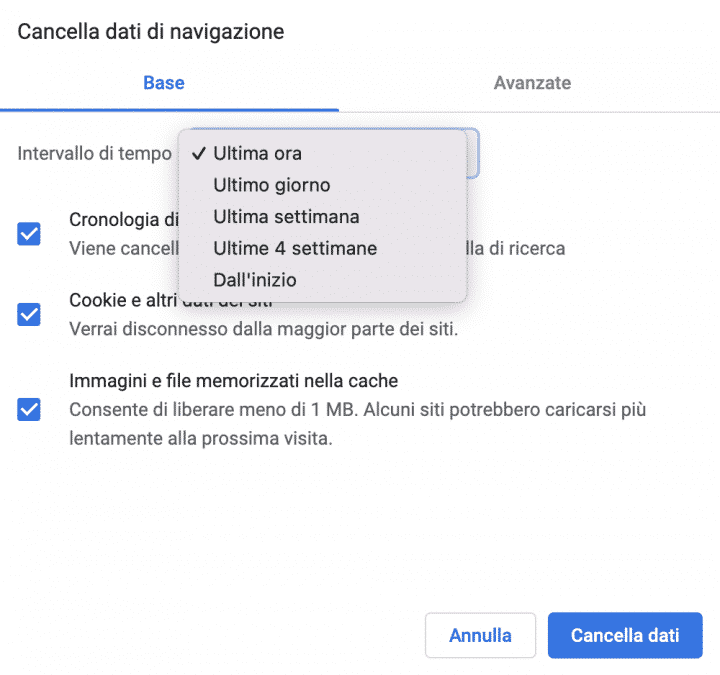
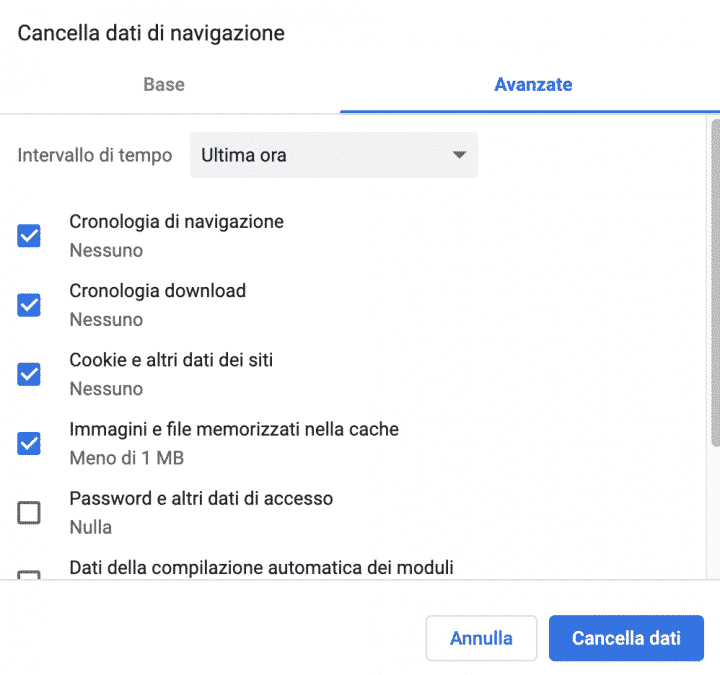
La finestra è raggiungibile anche dal menu a sinistra cliccando su Impostazioni. Seleziona “Privacy e sicurezza” e poi “Cancella dati di navigazione”.
Cosa fare da iPhone o telefono Android
Pulire la cache in Chrome sul tuo telefono Android o iPhone è estremamente facile. I procedimenti che dovrai eseguire sono molto simili a quelli da pc. Vediamo come fare:
- Apri l’app Chrome sul tuo dispositivo e seleziona i tre puntini in basso. Si aprirà la tabella opzioni.
- Ora seleziona “Cronologia”
- quindi fai clic su “Cancella dati di navigazione” nella parte inferiore dello schermo.
Anche in questo caso sarai tu a scegliere sia la tipologia di dati da cancellare, sia gli intervalli di tempo su cui “operare”.



